
Innan du börjar använda Safari Tab Groups, vänligen notera:
- Tab Groups är tillgängliga för iPhone, iPad och Mac som körs på iOS 15, iPadOS 15, macOS Monterey och högre.
- Flikgrupper synkroniseras automatiskt över flera Apple-enheter. Således, om du skapar flikgrupper på Mac Safari, synkroniseras den på din iPhone och vice versa.
Safari på iPhone, iPad och Mac har en flikgruppsfunktion som gör det enkelt att hantera flera flikar. Detta är användbart när du undersöker flera saker eller bara vill hålla saker organiserade. Låt mig berätta mer om det och visa dig hur du använder flikgrupper i Safari på iOS 15, iPadOS 15, macOS Monterey och högre.
- Hur man använder flikgrupper i Safari på iPhone och iPad
- Hur man använder flikgrupper i Safari på Mac
Hur man använder flikgrupper i Safari på iPhone och iPad
Safari Tab Groups kommer med olika funktioner. Eftersom det finns mycket, låt oss titta på varje funktion som är tillgänglig för flikgrupper i Safari på iPhone och iPad.
Skapa en flikgrupp i Safari
- Starta den nya Safari-fliken och tryck på ikonen med två kvadrater.
Du kan också svepa uppåt från det omdesignade nedre adressfältet. - Tryck på Startsida. (Om du har flikar öppna ser du antalet flikar. Tryck på det.)
- Tryck på Ny tom flikgrupp för att skapa en flikgrupp med en enda tom flik (Safari-startsidan).
Du kan öppna eller lägga till flikar till den senare. - Tryck på Ny flikgrupp från [number] Flikar för att skapa en flikgrupp med alla för närvarande öppna Safari-flikar.
- Ge flikgruppen önskat namn och tryck på OK.

Tips: Svep åt vänster eller höger på det nedre adressfältet för att växla mellan olika gruppflikar (webbsidor).
Lägg till eller flytta en Safari-flik till en annan flikgrupp
- Inuti Safari trycker du på ikonen med två kvadrater längst ner till höger eller sveper uppåt från adressfältet.
Du kommer att se alla öppna flikar som miniatyrer. - Tryck länge på en miniatyr och tryck på Flytta till flikgrupp.
- Tryck på ett befintligt flikgruppsnamn för att lägga till den här webbsidan till den flikgruppen.
Om du väljer Startsida blir den här fliken ogrupperad.
Ordna Safari-flikar i en flikgrupp
- Tryck på ikonen med två kvadrater längst ner till höger i Safari.
- Tryck länge på valfri flikminiatyr.
- Välj Ordna flikar efter titel eller Ordna flikar efter webbplats.

Stäng en flikgrupp i Safari
- Se till att en av flikarna från en flikgrupp är öppen i Safari.
- Tryck länge på ikonen med två kvadrater och välj Stäng alla [number] Flikar.

- Dessutom: Du kan också trycka på ikonen med två kvadrater eller svepa uppåt från adressfältet. Tryck sedan länge på Klar och tryck på Stäng alla [number] Flikar.
- Dessutom: Tryck på de två kvadratiska ikonerna för att se alla flikminiatyrer. Tryck länge på en miniatyrbild och välj Stäng andra flikar. Alla flikar i flikgruppen utom denna stängs.

Byt namn på en Safari-flikgrupp
- Tryck på ikonen med två kvadrater längst ner till höger i Safari.
- Tryck på det som står i mitten av adressfältet för att se dina flikgrupper.
- Tryck länge på en flikgrupp och välj Byt namn. Eller svep höger till vänster på ett flikgruppsnamn och tryck på redigeringsikonen (pennikon).
- Namnge det och tryck på OK.
För iOS 16 kommer du att se Spara.
- Öppna Safari.
- Tryck på Flikar.
- Välj den flikgrupp du vill dela.
- Tryck på knappen Dela.
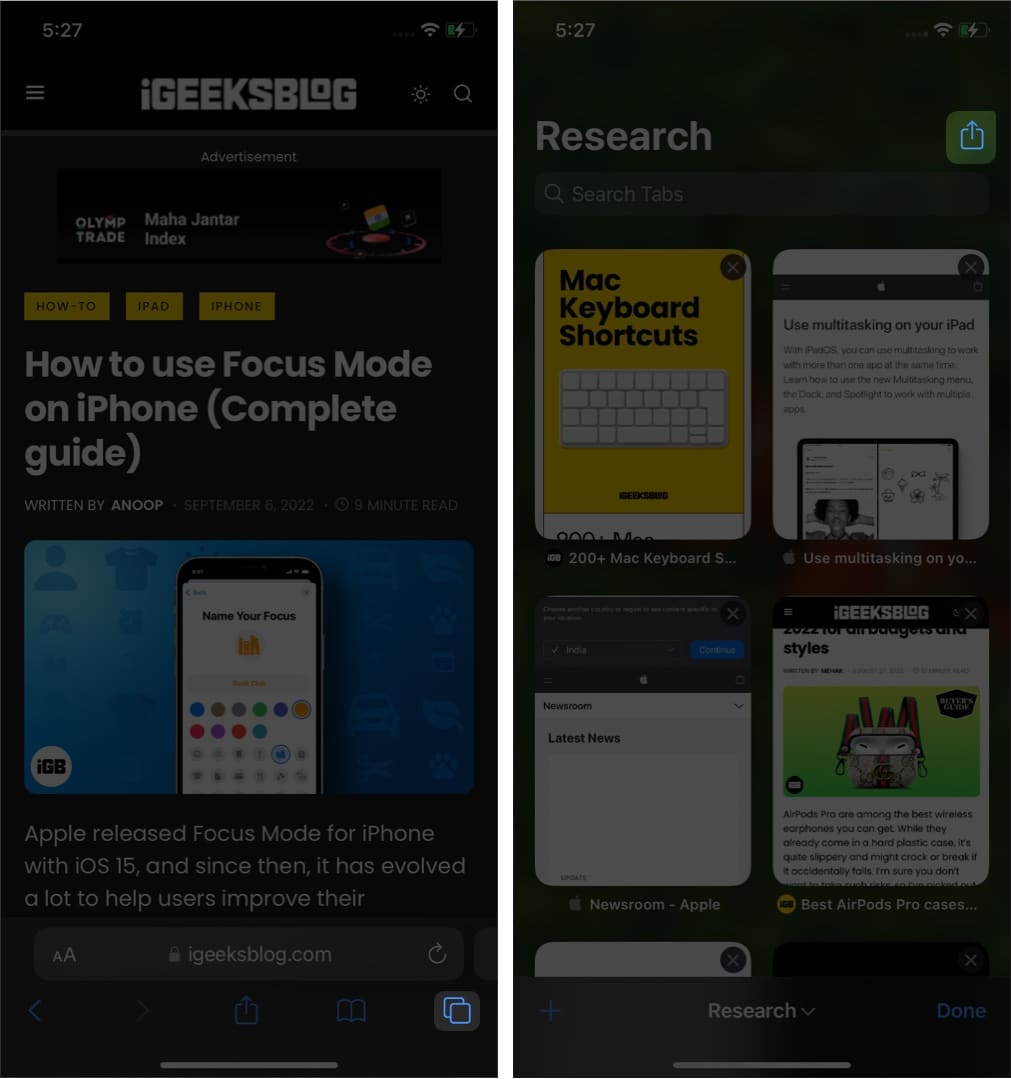
Härifrån kan du välja var du vill dela flikgrupperna.
Fäst flikar i Safari på iPhone med iOS 16
Detta är en funktion som kan vara en livräddare om du är någon som har många Safari-flikar igång. Du kan fästa de viktigaste flikarna för att spara tid.
- Öppna Safari och tryck på ikonen flikar.
- Tryck och håll ned fliken för att fästa.
- Välj Fäst flik.
- Fäst flikarna du vill och tryck sedan på Klar.
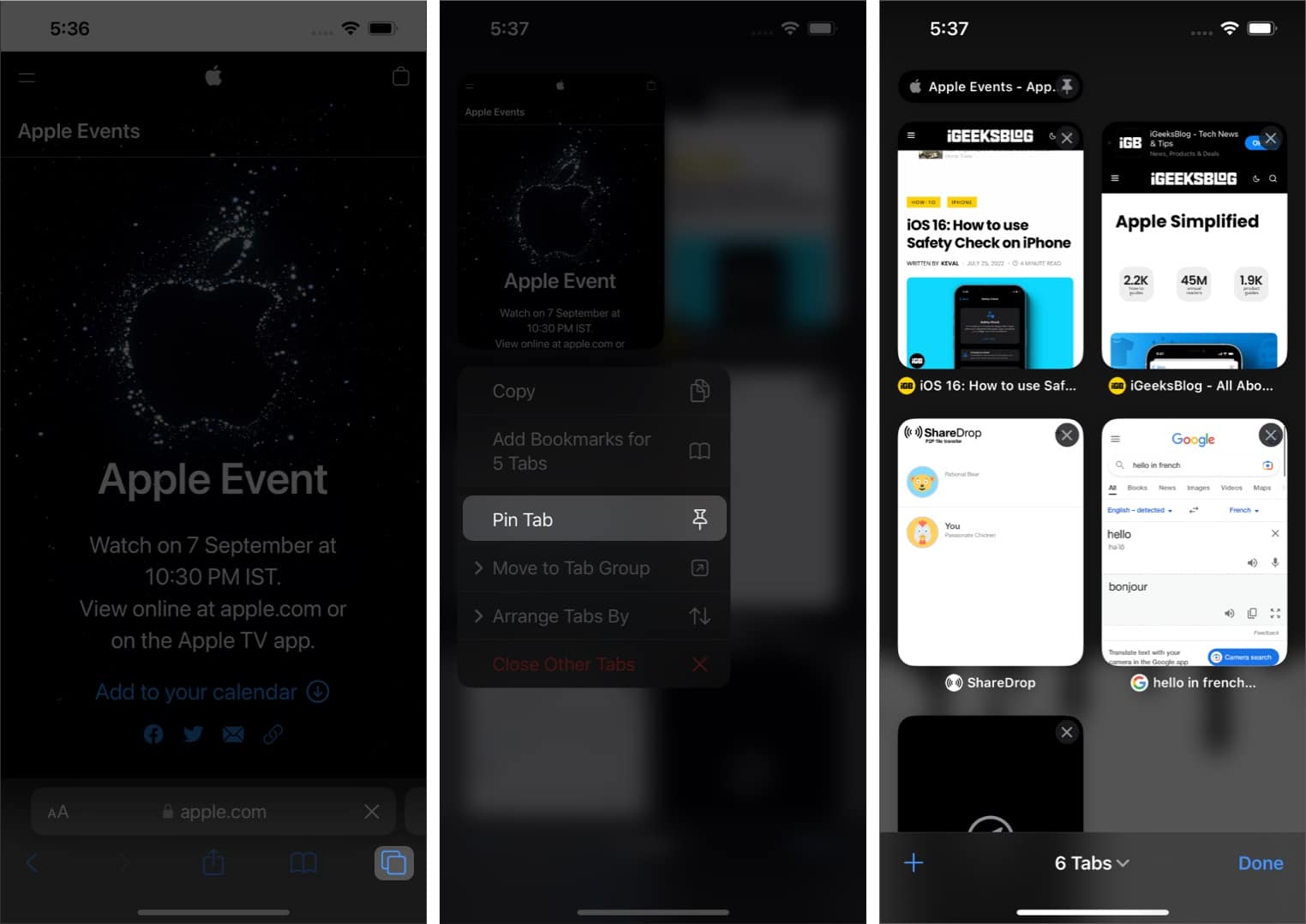
Skapa favoriter i Safari Tab Groups
- Öppna Safari-flikgruppen.
- Öppna startsidan eller skapa en ny.
- Rulla ned och tryck på Redigera
- Växla till flikgruppsfavoriter.
- Lämna sidan.
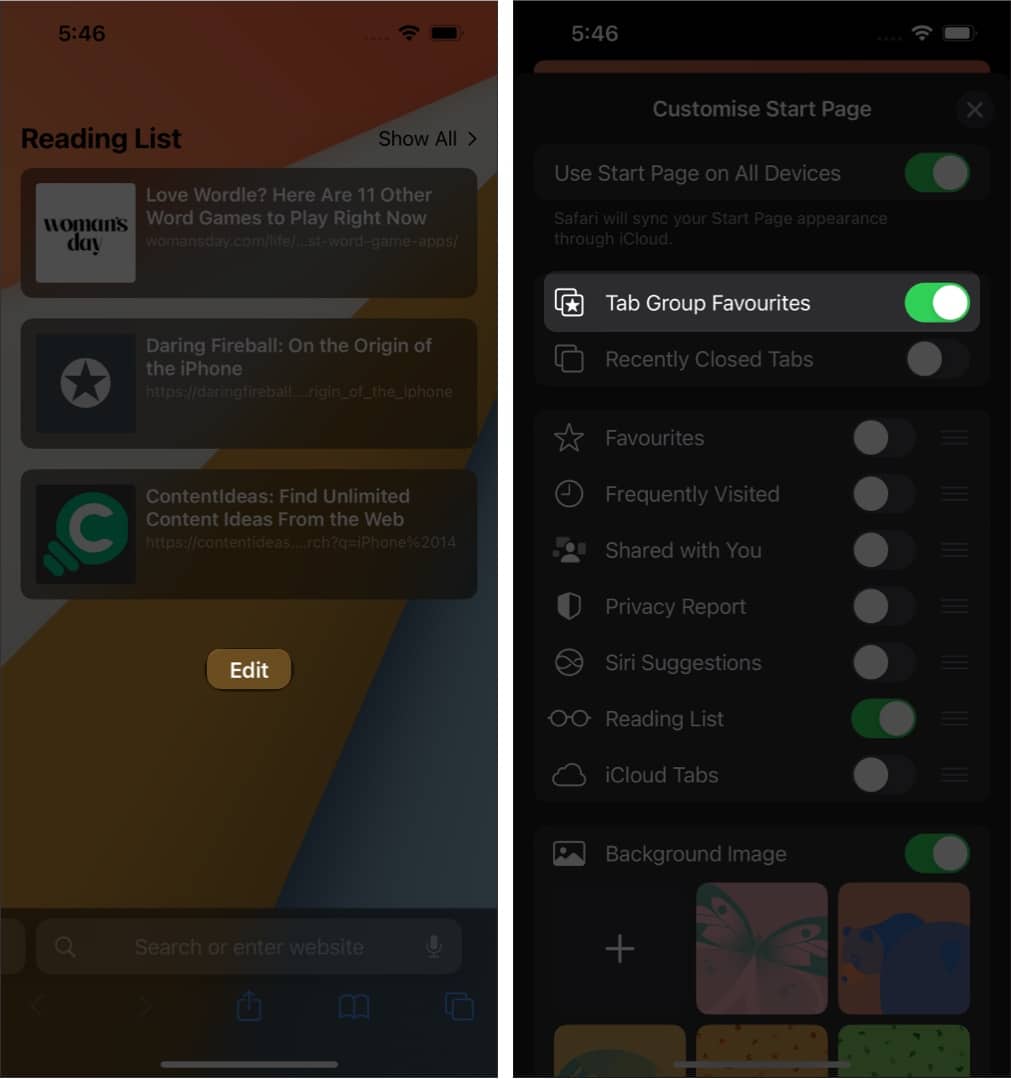
Nu, när du skapar en ny startsida i flikgrupperna, kommer du att se favoritflikgrupperna.
Ta bort en flikgrupp i Safari på iPhone
- Tryck på ikonen med två kvadrater längst ner till höger i Safari.
- Tryck på texten i mitten av adressfältet.
- Tryck länge på en flikgrupp och tryck på Ta bort. Eller svep höger till vänster och tryck på den röda papperskorgen.
- Viktigt: När du tar bort en flikgrupp stängs alla dess öppna flikar omedelbart.

Hur man använder flikgrupper i Safari på Mac
Precis som Safari Tab Groups tillgängliga för iPhone och iPad, har Safari-appen på din Mac också några coola funktioner. Så låt oss kolla upp dem.
Skapa en flikgrupp i Safari
- Starta Safari-appen och klicka på sidofältsikonen uppe till vänster.
- Klicka på Ny tom flikgrupp.
- Om du har några flikar öppna klickar du på Ny flikgrupp med [number] Flikar.
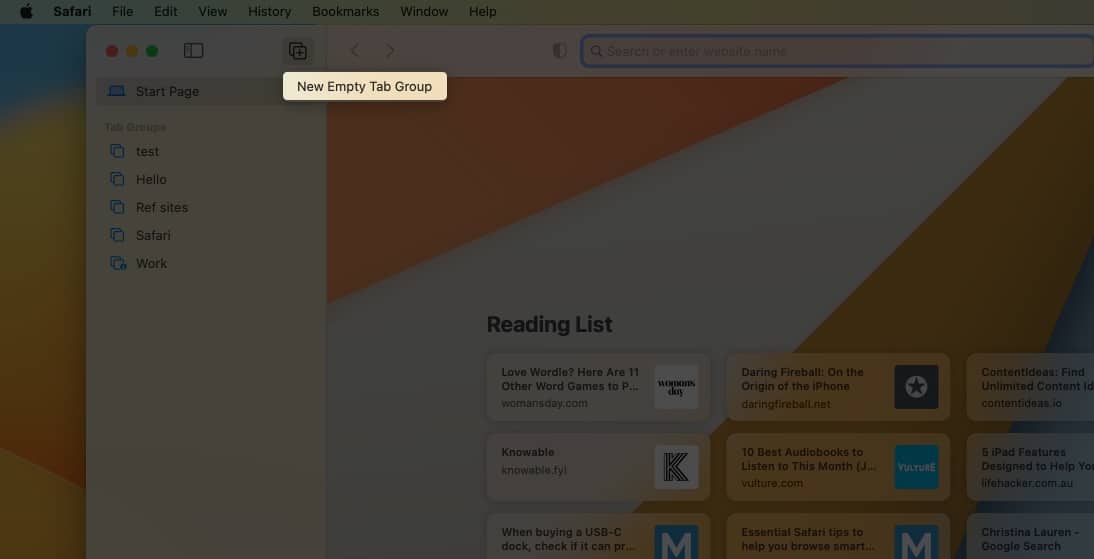
Byt namn på en flikgrupp i Safari
- Klicka på sidofältsikonen längst upp till vänster i Safari.
- Högerklicka på önskad flikgrupp och välj Byt namn.
Du kan också klicka på de tre prickarna bredvid flikgruppen på Ventura för att välja Byt namn. - Ange det nya namnet du väljer.
Detta hjälper dig att hålla flikgrupper organiserade och märkta.
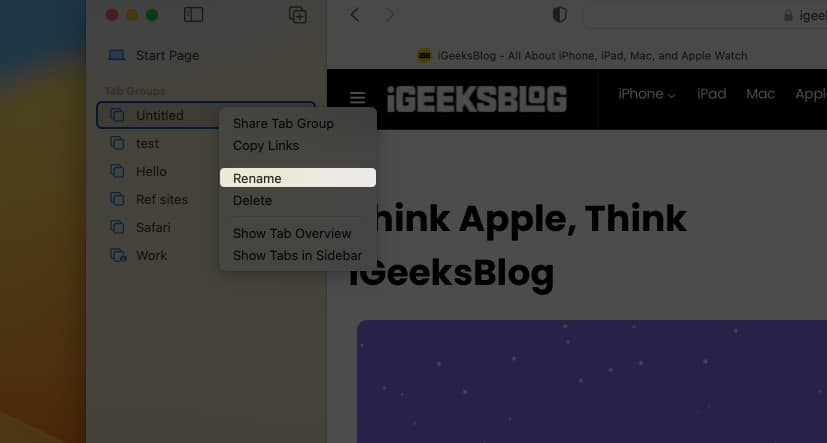
Flytta Safari-flikar från en flikgrupp till en annan i macOS
- Högerklicka på fliken och välj Flytta till flikgrupp.
- Välj sedan en av de andra flikgrupperna.
- Om du väljer Startsida flyttas fliken till vanliga icke-grupperade flikar.
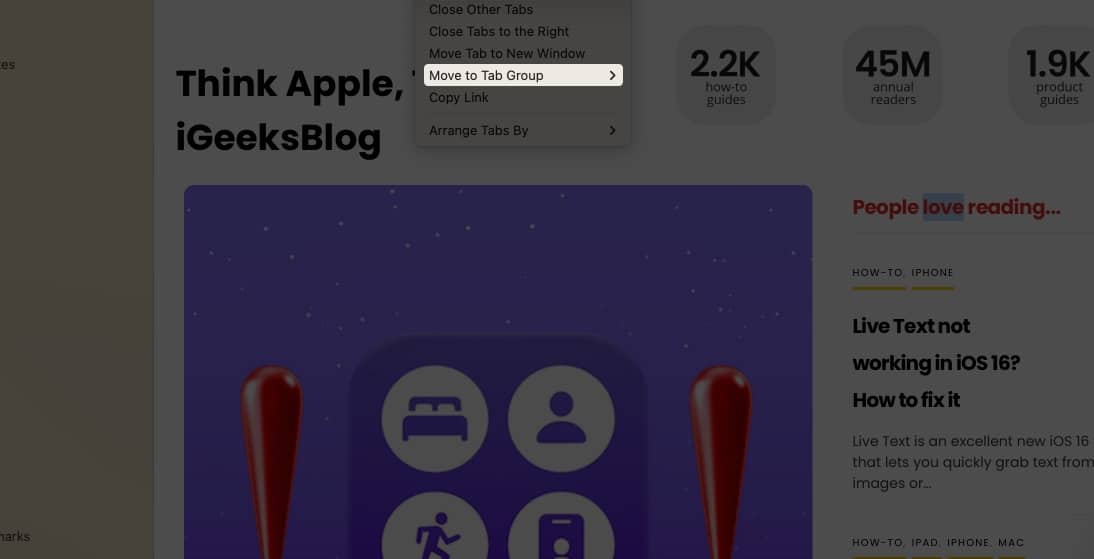
Ordna om Safari-flikgrupper
- Klicka på sidofältsikonen uppe till vänster för att se flikgrupperna.
- Klicka och håll en av flikgrupperna och dra den uppåt eller nedåt till önskad plats.
Visa alla flikar i en flikgrupp i en rutnätsvy
Undrar du hur du kan se alla flikar i en grupp i rutnätsvy? Här är hur.
- Klicka på sidofältsikonen uppe till vänster för att se flikgrupperna.
- Högerklicka på en av flikgrupperna och välj Visa fliköversikt.
- Eller klicka på rutnätsikonen (fyra små rutor).
För Ventura, klicka på två rutor.
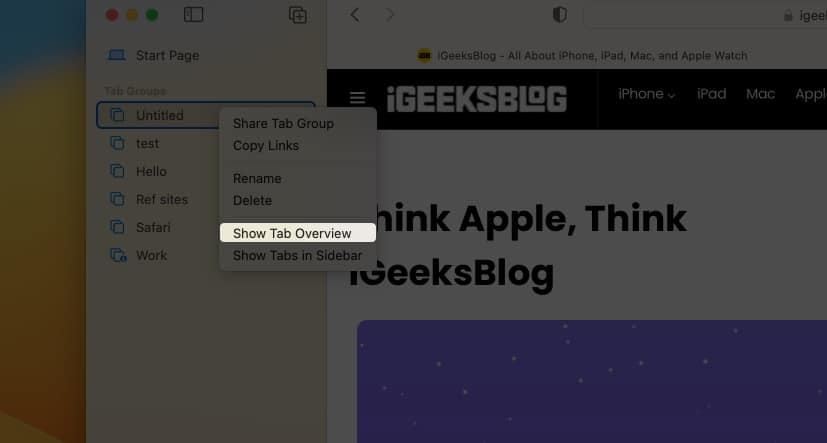
Ta bort en Safari-flikgrupp i macOS
- Klicka på sidofältsikonen längst upp till vänster i Safari.
- Högerklicka på en flikgrupp och välj Ta bort.
- Viktigt: Alla öppna flikar i den här gruppen stängs också.
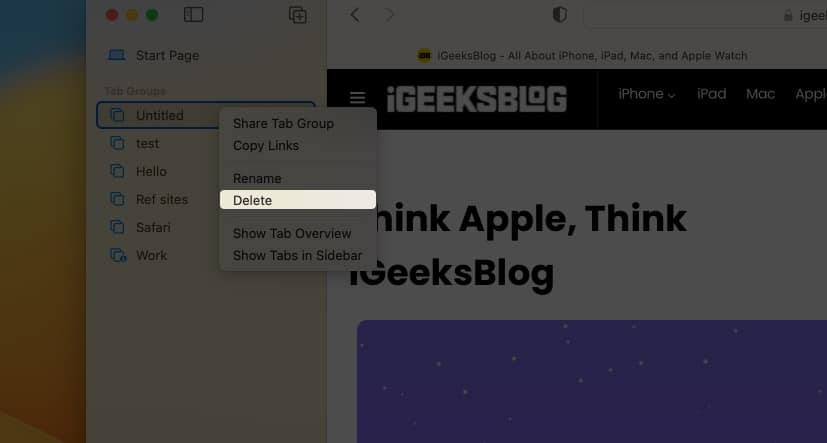
Så här kan du använda Tab Groups i Safari på olika Apple-enheter i den senaste versionen av deras respektive operativsystem. Jag hoppas att den här guiden var till hjälp, och nu har du inga problem med att använda den här nya funktionen. Om du behöver ytterligare hjälp, skriv din oro i kommentarerna, så återkommer jag till dig så snart som möjligt.
Läs mer:
- Hur man söker efter text på Safari-webbsidan från iPhone
- Hur man döljer IP-adressen i Safari på iPhone och Mac
- Hur man annonserar varningar på Mac